Tip pre Windows 10: Pomocou správcu balíkov
2 min. čítať
Publikované dňa
Prečítajte si našu informačnú stránku a zistite, ako môžete pomôcť MSPoweruser udržať redakčný tím Čítaj viac

Ak čistíte inštaláciu systému Windows 10 aspoň mesiac ako ja, pravdepodobne vás naštve čas potrebný na inštaláciu a nastavenie všetkých aplikácií, ktoré používate v systéme Windows. Existuje však o niečo „rýchlejšia“ metóda inštalácie všetkých aplikácií, ktoré používate v systéme Windows 10. A to pomocou správcu balíkov.
Len minulý týždeň som vykonal čistú inštaláciu systému Windows 10 a zistil som, že používanie správcu balíkov môže tento proces skutočne výrazne urýchliť. Používal som Chocolatey, ktorý sa zdá byť najlepším správcom balíkov pre Windows a existuje už niekoľko rokov, takže existuje veľa balíkov/aplikácií.
Začať s Chocolatey je pomerne jednoduché, všetko, čo musíte urobiť, je otvoriť administratívne prostredie PowerShell a zmeniť politiku vykonávania. Ak to chcete urobiť, jednoducho zadajte Set -ExecutionPolicy -ExecutionPolicy RemoteSigned a stlačte enter. Potom musíte spustiť príkaz, ktorý skutočne nainštaluje Chocolatey na váš počítač - jednoducho skopírujte a prilepte iwr https://chocolatey.org/install.ps1 -UseBasicParsing | iex do PowerShell a stlačte Enter. Čokoláda sa potom nainštaluje, ale môže trvať niekoľko minút, kým bude pripravená.
Po dokončení počiatočnej inštalácie môžete teraz použiť čoko nainštalovať príkaz na inštaláciu takmer ľubovoľnej aplikácie, ktorú chcete. Napríklad, ak si chcete nainštalovať Skype, jednoducho zadajte čoko nainštalovať skype na CMD alebo PowerShell a Chocolatey začnú inštalovať klasickú aplikáciu Skype do vášho PC. Na Chocolatey je viac ako 4500 balíčkov a všetky balíčky nájdete tu.
Netreba dodávať, že správcovia balíkov sú väčšinou pre náročných používateľov, ktorí sú oboznámení s prácou s týmito vecami. Chocolatey je celkom úhľadný správca balíkov, ktorý funguje dobre v systéme Windows 10, takže pokračujte a vyskúšajte to!

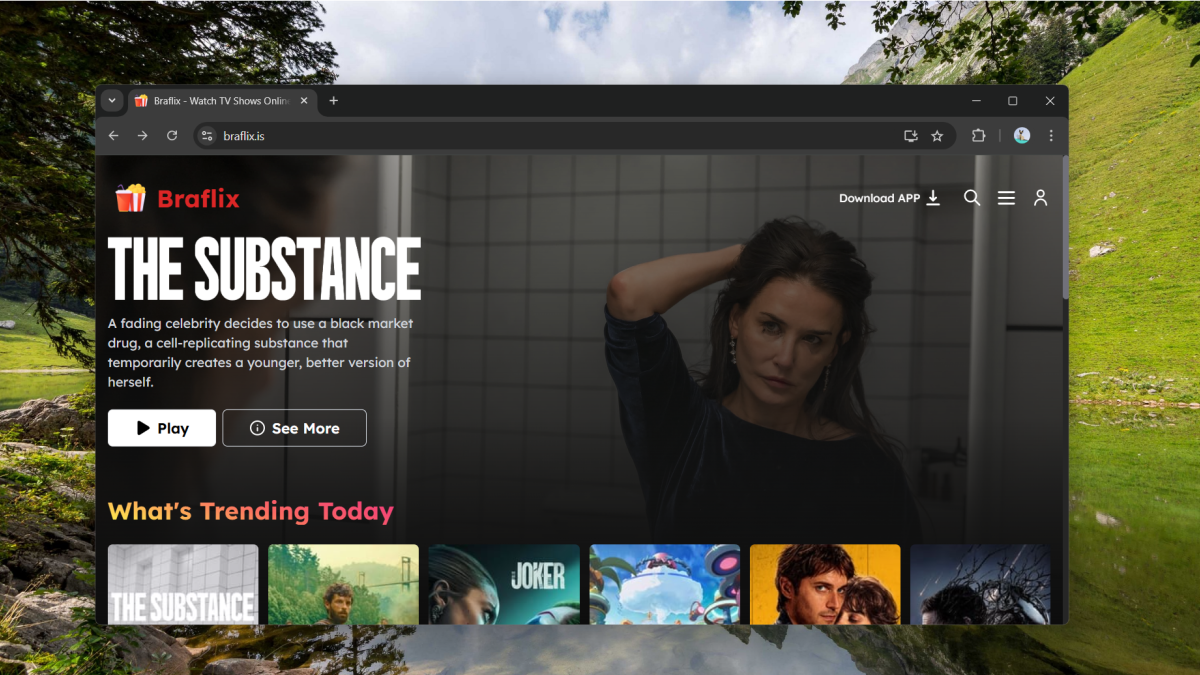







Používateľské fórum
0 správy